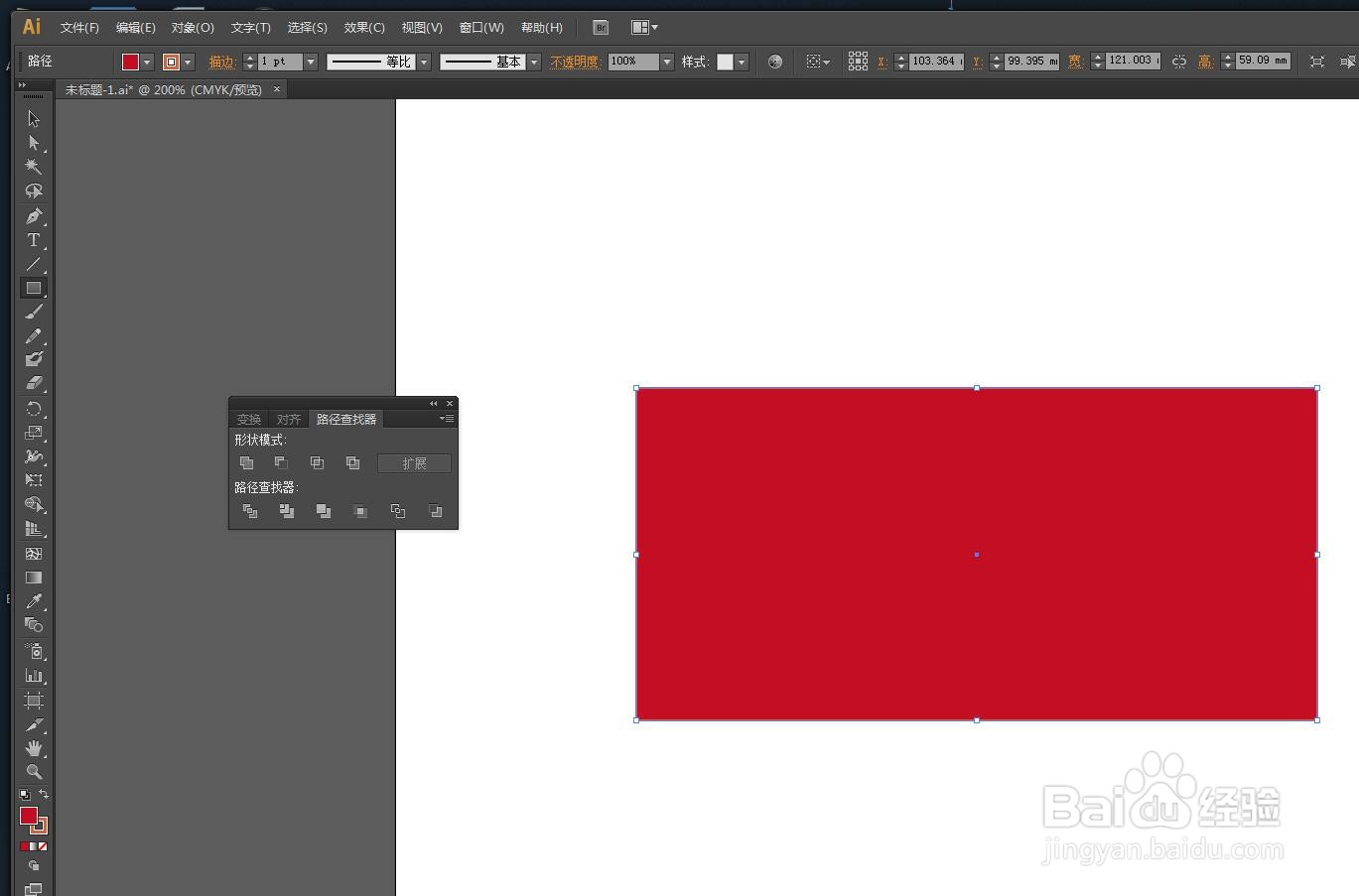Illustrator怎么绘制形状填充底纹
1、启动软件,新建文件,画一个矩形设置颜色。
2、画一个小圆形,放到四个角的位置,对齐。
3、打开路径查找器,将四个小圆形联集,然后再减去顶层。
4、将得到的图形复制一份,设置底纹填充,直接在色板中选择。
5、在窗口菜单栏中,打开透明度面板。
6、降低图案填充的不透明度,就做出了底纹的效果。
声明:本网站引用、摘录或转载内容仅供网站访问者交流或参考,不代表本站立场,如存在版权或非法内容,请联系站长删除,联系邮箱:site.kefu@qq.com。
阅读量:28
阅读量:93
阅读量:23
阅读量:34
阅读量:48